本文将介绍如何解决在CAD软件中使用鼠标滚轮导致图纸缩小的问题,这个问题经常困扰着CAD软件的用户。但是通过一些简单的设置和操作,可以轻松解决这个问题。
调整鼠标滚轮速度
如果你发现鼠标滚轮在CAD软件中过于敏感,导致画面缩小得太快,可以尝试调整鼠标滚轮的速度。这通常可以在电脑系统的控制面板或者鼠标设置中找到。将鼠标滚轮速度设定为中等或者较慢,可以有效减缓CAD图纸缩小的速度。
使用CAD软件的视图工具
CAD软件通常都提供了多种视图工具,比如放大镜、缩小镜、移动视图等。通过使用这些工具,可以更加精确地控制CAD图纸的大小和位置,避免因为鼠标滚轮操作过度而导致图纸缩小。熟练掌握这些视图工具的使用方法,可以提高CAD软件的操作效率。
禁用鼠标滚轮缩放功能
如果你经常误操作鼠标滚轮导致CAD图纸缩小,也可以考虑禁用鼠标滚轮的缩放功能。在CAD软件的设置选项中,通常会有一个选项可以关闭鼠标滚轮的缩放功能。关闭后,你就不必担心再次误操作鼠标滚轮导致图纸缩小了。
学会使用键盘快捷键
除了依赖鼠标滚轮进行缩放操作,你还可以学会使用CAD软件的键盘快捷键来进行放大和缩小。比如,在AutoCAD中,你可以使用“+”和“-”键来放大和缩小图纸。熟练掌握这些快捷键,可以更加灵活地控制CAD图纸的大小。
更新CAD软件版本
有时候,CAD软件的一些bug或者问题可能导致鼠标滚轮操作不稳定,造成图纸缩小的情况。在这种情况下,可以尝试更新CAD软件的最新版本,看看是否能够解决这个问题。更新软件可以修复一些已知的bug和问题,提升软件的性能和稳定性。
通过以上方法,你可以有效解决鼠标滚轮导致CAD图纸缩小的问题,提高CAD软件的使用体验和效率。记住在使用CAD软件时要耐心和细心,熟练掌握各种操作技巧,才能更好地完成设计和工程任务。
转载请注明来源本文地址:https://www.tuituisoft/cad/141535.html
上一篇:没有了
下一篇:没有了
猜你喜欢
如何设置CAD尺寸精度:2种标注数字小数点的方法 如何解决CAD显示许可检出超时问题 三种轻松恢复CAD默认配置的方法,快速恢复CAD默认快捷键 如何删除CAD中最近打开的文件记录 CAD拉伸命令快捷键及使用方法 如何调整CAD文字间距 最新课程
施工BIM定制化培训 Revit 45210人已学 BIM土建实战训练 - A部分标准化建模指导 Revit 6484人已学 BIM土建实战训练 - B部分 场地与基础模型创建 Revit 9538人已学 BIM土建实战训练 - C部分 地下室土建模型创建 Revit 14469人已学 BIM土建实战训练 - D部分 协同工作 Revit 2949人已学 BIM土建实战训练 - E部分 裙房及塔楼模型创建 Revit 5451人已学